最新下载
热门教程
- 1
- 2
- 3
- 4
- 5
- 6
- 7
- 8
- 9
- 10
怎样删除打印机?打印机删除方法
时间:2022-06-27 16:56:03 编辑:袖梨 来源:一聚教程网
1、在电脑“开始”——“控制面板”如下图所示(如果没有找就在:开始——》设置——》控制面板)。

2、然后进入到电脑的控制面板中找到“查看设备和打印机”点击进入。
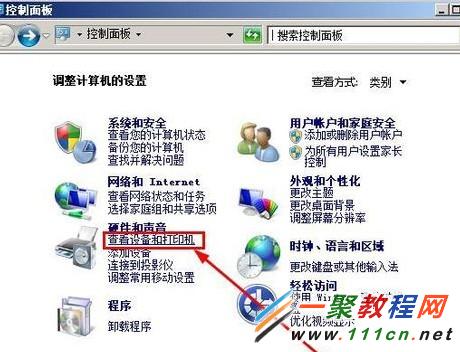
3、选中你要删除的打印机,点击打印服务器属性。
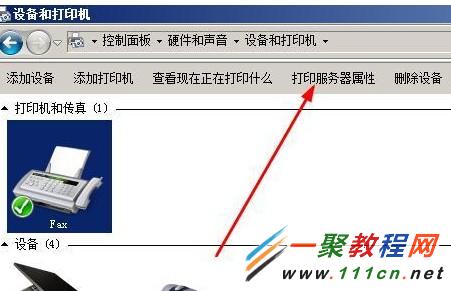
4、在打印服务属性面板中我们找到“驱动程序”选项卡中,
5、弹出了一个对话框,问你要删除那些东西,如果你以后不想用

这样的打印机了,你按照下面的选择删除程序和驱动程序包。如果你以后还打算安装此打印机,你选择仅删除驱动程序。
6、然后我们在弹出菜单点击“是”。

7、现在我们在“驱动程序”中就看不到这个打印机的驱动了。
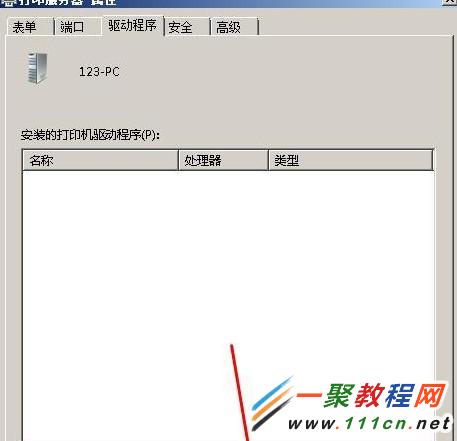
8、现在我们在到控制面板中找到打印图标,右击“删除设备”。
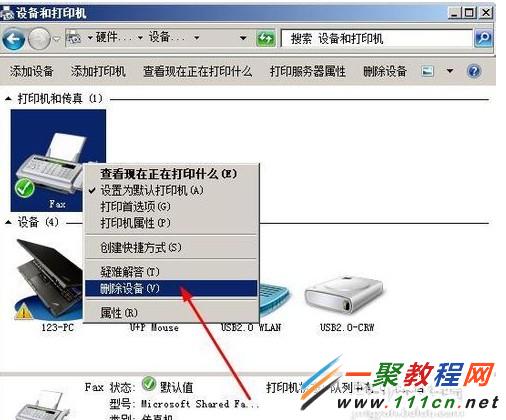
9、最后点击是就删除成功了。

相关文章
- 《弓箭传说2》新手玩法介绍 01-16
- 《地下城与勇士:起源》断桥烟雨多买多送活动内容一览 01-16
- 《差不多高手》醉拳龙技能特点分享 01-16
- 《鬼谷八荒》毕方尾羽解除限制道具推荐 01-16
- 《地下城与勇士:起源》阿拉德首次迎新春活动内容一览 01-16
- 《差不多高手》情圣技能特点分享 01-16














